
Procurando os melhores apps para desenhar? Confira nossa lista com os melhores aplicativos para desenvolver sua arte!
Nesse post você vai encontrar uma lista preparada para você começar agora mesmo a experimentar aplicativos de desenho e desfrutar das suas ilustrações digitais!
Nesse post…
Sumário
Procreate

Sem dúvida estamos falando aqui de um dos queridinhos, se não o mais popular entre os apps para desenhar na atualidade, o Procreate!
Ele funciona no Iphone e no Ipad, mas (cá entre nós) a maior parte dos usuários utilizam mesmo é no Ipad, por causa da apple pencil.
Confira algumas especificações:
| Especificações | |
|---|---|
| Funciona em | Iphone e Ipad |
| Funções | Estabilizador de traço eficiente, facilidade de esquemas de cores, desenho de produtos em texturas em 3d, função animação embutido, vários brushes (pincéis) nativos e variedade de outros para baixar, diversos tipos de efeitos |
| Customização de Brush | Sim |
| Exportação | JPG, PNG, PSD, PDF, TIFF, GIF, MP4, HEVC |
| Vetor | Não |
| Gravação da tela (time-lapse) | Sim |
| Tipo de Traço | Fluído |
| Intuitivo | Sim |
| Pago | Sim (R$ 69,90 aproximadamente) |
Pontos Negativos
Podemos dizer que o Procreate tem sim suas limitações, mas isso se deve a questão do hardware.
Por exemplo, ao usar o Ipad 9° Geração e abrindo uma nova tela (nome dado a um novo projeto ou folha) com 3000×3000 pixels a 300DPI*, o número de camadas diminui significativamente para 25 camadas. Ou seja, quanto mais recente é o seu dispositivo, mais aumenta o numero de camadas e o tamanho de resolução em que pode desenhar.
Se você ficou curiosa(o) para saber mais sobre o Ipad 9° Geração para desenhar, confira esse post que diz exatamente sobre isso!
E se você tem interesse em conhecer Os melhores brushes para procreate veja nesse post. 🙂
Pontos Positivos
A combinação da tela com a caneta -Apple Pencil- e o app Procreate é um combo incrível. Ele tem como recurso nativo um estabilizador de traço, fazendo que em poucos segundos você consiga o traço perfeito seja em círculos ou retas.
Procreate
Conheça mais sobre o app queridinho entre os artistas.
Clip Studio Paint

Conheci o Clip Studio quando ele ainda se chamava Mangá Studio, e desde aquela época era uma ótima ferramenta para desenho. E ainda nem existiam as versões para tablets e celulares. XD
Confira algumas especificações:
| Especificações | |
|---|---|
| Funciona em | Celular – android/iphone, Tablet -ipad/galaxy, Computador -Pc/Mac |
| Funções | Estabilizador de traço eficiente, função animação (dependendo da versão adquirida), vários brushes nativos, download de efeitos diversos – retículas, brushes, backgrounds, patterns, entre outros. |
| Customização de Brush | Sim |
| Exportação | BMP, JPEG, PNG, TIFF, Targa, Adobe Photoshop Document (extension: psd) and Adobe Photoshop Big Document (extension: psb) |
| Vetor | Sim |
| Gravação da tela (time-lapse) | Sim |
| Tipo de Traço | Fluído e estável |
| Intuitivo | Nem tanto |
| Pago | Sim (depende da versão) |
Pontos Negativos
Demanda um tempo para acostumar e a versão de teste não permite salvar o arquivo (no pc).
Pontos Positivos
Na versão para o computador, ele é visualmente é bem semelhante ao Photoshop, cheio de funções que levam um certo tempo até pegar a prática. Se você conhece o Photoshop, vai gostar desse app. Já para o uso em tablet, ele foi remodelado para a tela do dispositivo o que o torna mais intuitivo.
Aparentemente foi criado para mangakás (desenho em quadrinhos e animações japonesas) e quadrinistas em geral, tendo uma parte especial para os balões de falas e retículas vistos em quadrinhos e mangás, que podem ser baixadas em uma parte específica do app.
Nessa área restrita também podem ser baixados diversos outros materiais de modo gratuito e pagos, esses itens são disponibilizados pelos outros usuários do Clip Studio. Inclusive é possível você mesmo criar e vender por lá.
Outra vantagem desse app é o recurso de 3d. Nele, você tem acesso a uma espécie de marionete onde você monta a pose e usa de referencia de seus desenhos, e acredite, mesmo sendo em estilo mangá ele auxilia muito.
Clip Studio Paint
Conheça mais sobre esse incrível app.
Autodesk Sketchbook
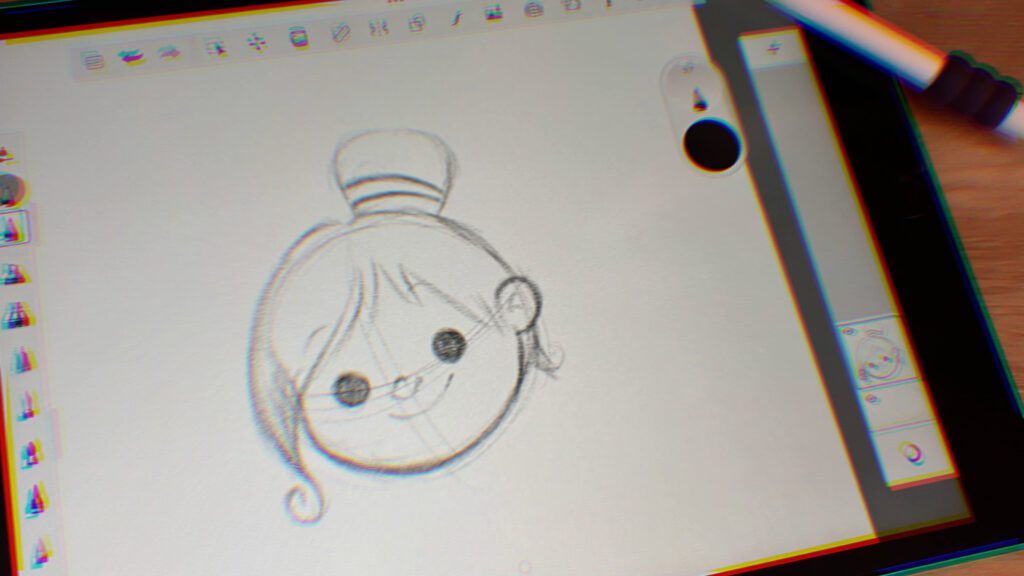
Esse app da Autodesk é bem leve e funciona tanto para computador quanto para celular e tablet.
Confira algumas especificações:
| Especificações | |
|---|---|
| Funciona em | Tablet -ipad/android, Computador -Pc/Mac |
| Funções | Facilidade de esquemas de cores, vários brushes nativos com efeitos de materiais diversos simulando materiais tradicionais e muitas opções de réguas. |
| Customização de Brush | Sim |
| Exportação | PNG e TIFF (Na versão paga permite maiores opções) |
| Vetor | Não |
| Gravação da tela (time-lapse) | Sim |
| Tipo de Traço | Fluído e ligeiramente duro |
| Intuitivo | Sim |
| Pago | Sim (depende da versão) |
Pontos negativos
Limitação de exportação, e não possui versão gratuita para app no computador.
Pontos Positivos
Oferece diversos brushes e tem um diferencial: réguas! Oferece a opção nativa de uso de pontos de fuga e uma régua “maleável” para ajudar no traço perfeito. Para quem trabalha com arquitetura é uma boa opção a se considerar.
Na versão –mais antiga- para computador contava com a paleta da COPIC, na versão atual para ipad não encontrei essa paleta. Se você não conhece, confira aqui as canetas COPIC . Bem, e na versão atual para computador é necessário desembolsar R$92,45…
Existem duas versões do Scketchbook o free e o Pro, aparentemente a versão free foi descontinuada em junho de 2021 (para pc). Já, se usado no ipad ele é uma espécie de versão freemium, podendo optar por adquirir pacotes extras pago.
Autodesk Sketchbook
Conheça mais sobre esse app.
Photoshop
O Photoshop já nasceu multifacetado, sendo utilizado por designers e ilustradores. Durante muitos anos era o aplicativo mais utilizado entre os ilustradores, e para muitos continua sendo o preferido app até hoje.
Confira algumas especificações:
| Especificações | |
|---|---|
| Funciona em | Somente para computador PC/MAC |
| Funções | Estabilizador de traço eficiente, função de animação embutido, vários brushes nativos e variedade de outros para baixar, efeitos diversos de filtros |
| Customização de Brush | Sim |
| Exportação | Inúmeros tipos de exportação, os mais comuns: JPG, PNG, PSD, PDF, TIFF, EPS GIF, MP4, MOV, AVI, etc… |
| Vetor | Não |
| Gravação da tela (time-lapse) | Não |
| Tipo de Traço | Fluído e ligeiramente duro |
| Intuitivo | Não |
| Pago | Sim (Parte da Creative Cloud ou opção somente o app) |
Pontos Negativos
Para quem se dedicar a aprender o Photoshop se torna difícil se acostumar com outros softwares depois, a infinidade de recursos possíveis (inclusão de plugins e actions são alguns deles) com ele é o que torna um dos carros chefe da Adobe.
O maior ponto contra que acredito é o fato de não ter o recurso vetor dedicado, mas para contornar esse “problema” temos o Adobe Fresco. Vamos falar dele abaixo
Pontos Positivos
Conta com muitos brushes nativos desenvolvido pelo artista Kyle T Webster, que irão valorizar muito sua pintura.
Pode parecer estranho para uma geração mais nova, mas existe uma facilidade de desenhar com o uso de teclas de atalho e é algo que faz diferença na produtividade.
Photoshop
Conheça mais sobre esse app completo.
Adobe Fresco

Com a evolução dos dispositivos e a iniciativa da Apple com o ipad e a apple pencil, a Adobe desenvolveu outro app com funções semelhantes ao Photoshop e com muitos outros recursos, o Adobe Fresco. Que caiu como uma luva!
Confira algumas especificações:
| Especificações | |
|---|---|
| Funciona em | Iphone, Ipad e Windows |
| Funções | Estabilizador de traço eficiente, facilidade de esquemas de cores, função de animação embutido, desenho em vetor, vários brushes nativos e variedade de outros para baixar da própria Adobe além de poder importar seus brushes do Photoshop. |
| Customização de Brush | Sim |
| Exportação | JPG, PNG, PSD, PDF |
| Vetor | Sim |
| Gravação da tela (time-lapse) | Sim |
| Tipo de Traço | Fluído |
| Intuitivo | Sim |
| Pago | Sim, mas é possível utilizar a versão gratuita |
Pontos Negativos
Nesse app não posso dizer que encontrei contras, ele possui praticamente as mesmas funções do Procreate, a exemplo do círculo que ao traçar um ele acerta o círculo, tornando-o perfeito.
Pontos Positivos
A diferença entre ambos é o processamento traço, quem experimentar os dois provavelmente irá perceber do que digo.
E o que difere entre a versão gratuita e o pago são os brushes. Na versão paga, é possível importar seus brushes favoritos e utilizar os pinceis de efeitos do próprio app, que são incríveis! Outra vantagem dele é o preço, R$54,90 anual (o que daria R$4,57 por mês – valor de 2023).
E sabe aquela limitação com o uso de um ipad mais antigo? Com o Fresco isso não acontece! Sendo um ótimo ponto positivo.
E também poder abrir facilmente os arquivos entre os outros apps da Creative Cloud através dos arquivos na nuvem.
Esse app uni as características do Photoshop com o Illustrator e ainda adiciona novos recursos como, a aquarela real. Nele é possível ver a água espalhando sobre no papel, no caso: a tela.
Adobe Fresco
Conheça mais sobre esse app maravilhoso.
Conclusão
Não se pode dizer qual é o melhor para você dentre esses que foi listado, é interessante avaliar cada um deles e ver com o qual se adapta melhor.
O que posso dizer, por experiência própria, é que o Procreate é sem dúvidas uma ótima ferramenta se você tiver um ipad e estiver procurando um app para desenhar em pixel (rasterizado).
Agora, se você estiver procurando algo para desenhar em vetores seja no tablet ou no computador ou então pensando em pintar em aquarela, vá de Adobe Fresco, você irá se surpreender!
E você, gostou da nossa lista com os melhores apps para desenhar? Qual desses irá testar? Não se esqueça de comentar qual achou melhor, bons sketches e até breve!







0 Comentários